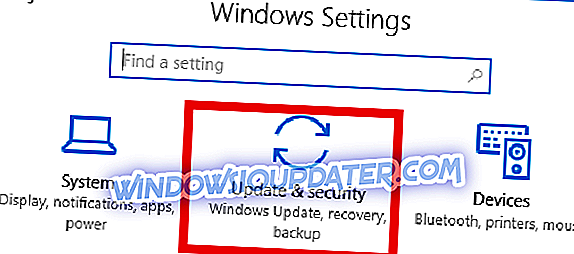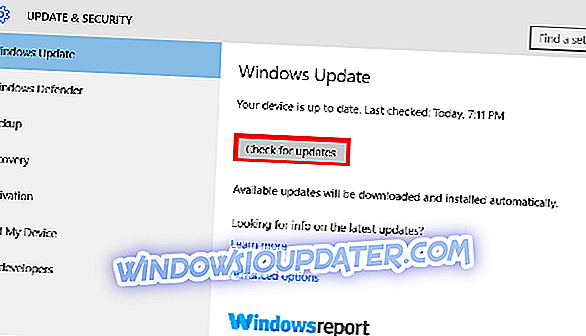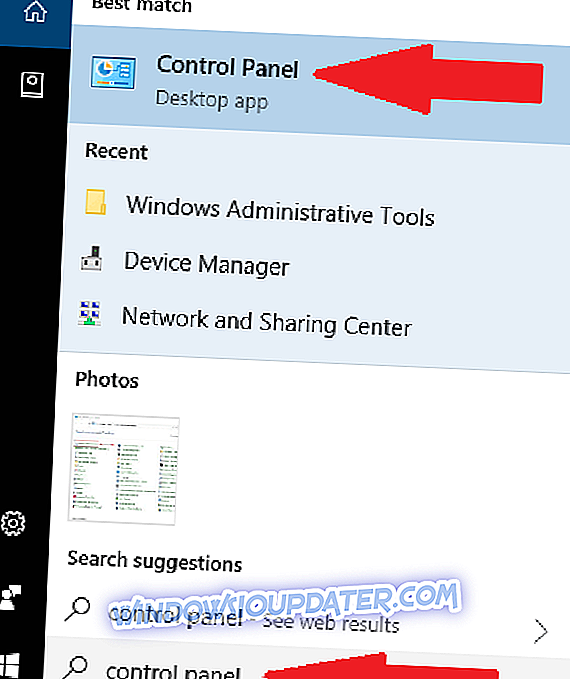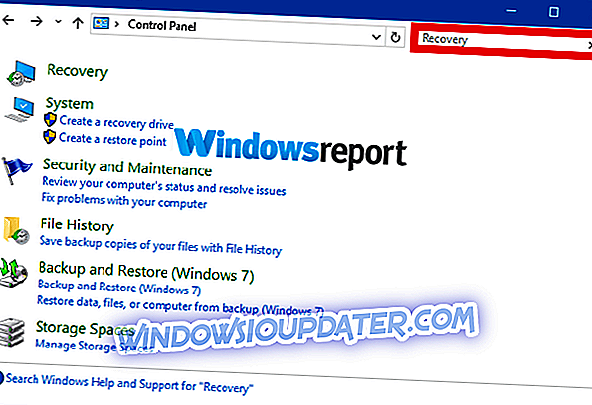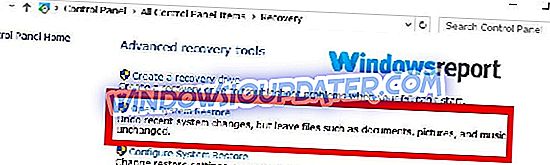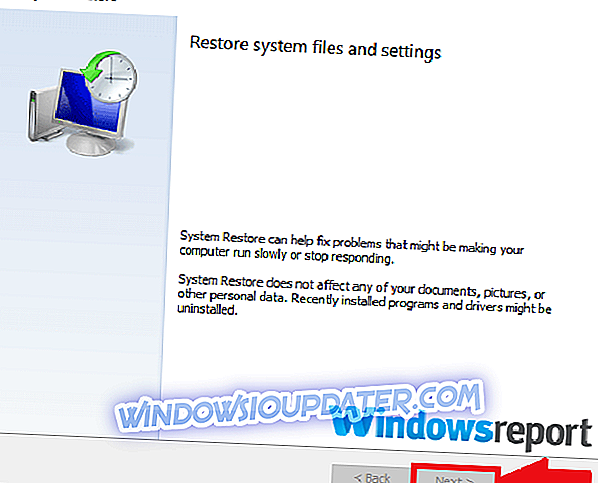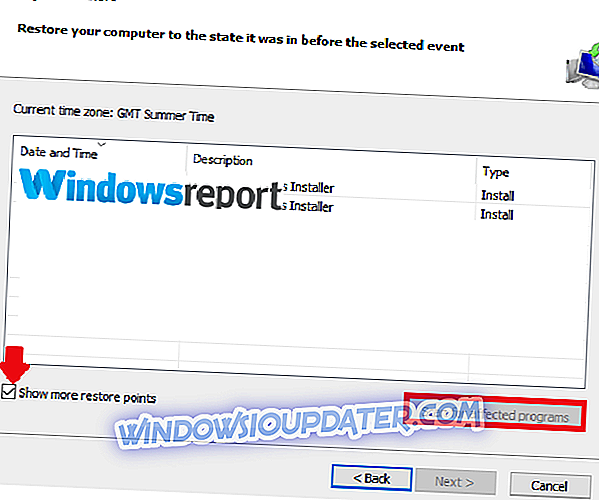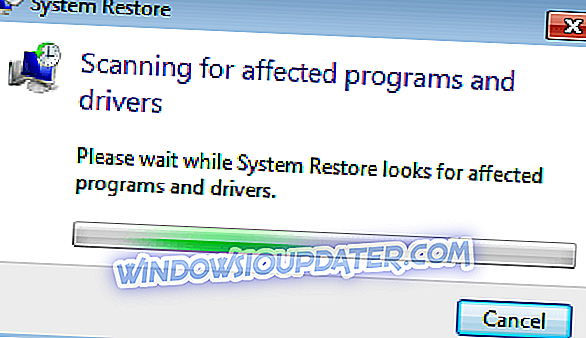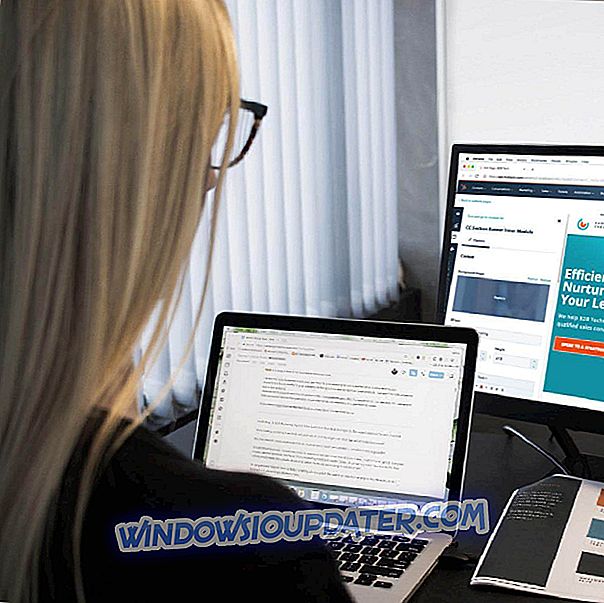Microsoft से अन्य ऑपरेटिंग सिस्टम की तरह, विंडोज 10 असंख्य प्रक्रियाओं और सहायक ऐप्स को चलाता है। विंडोज 10 पृष्ठभूमि प्रक्रियाओं में से एक, जो अक्सर टास्क मैनेजर टूल की जांच करने पर हर बार पता चलता है कि CTF लोडर है।
हालाँकि, CTF लोडर (ctfmon.exe) प्रोग्राम अच्छी तरह से ज्ञात नहीं है कि कुछ उपयोगकर्ता इसे मैलवेयर या ब्लॉकेवेयर के लिए गलत कर रहे हैं। लेकिन क्या CTF लोडर वायरस है? और इसकी भूमिका क्या है? क्या आपको इसे अक्षम करना चाहिए? इस के उत्तर और इस फ़ाइल के बारे में अधिक प्रश्न प्राप्त करने के लिए मेरे साथ बने रहें।
यहां आपको सीटीएफ लोडर के बारे में जानने की जरूरत है
CTF लोडर क्या है?
CTF (सहयोगी अनुवाद ढांचा) लोडर एक प्रमाणीकरण सेवा है जो वैकल्पिक उपयोगकर्ता इनपुट अनुप्रयोगों जैसे कीबोर्ड अनुवाद, भाषण पहचान और लिखावट के लिए पाठ समर्थन प्रदान करता है।
वैकल्पिक उपयोगकर्ता पाठ इनपुट प्रोसेसर (TIP) को आरंभ करने के अलावा, CTF प्लेटफ़ॉर्म Microsoft Office की भाषा बार को भी सक्रिय करता है - एक ऐसी सुविधा जो आपको लोड किए जाने पर अलग-अलग इनपुट भाषाओं के बीच स्विच करने में सक्षम बनाती है।
कहाँ CTF लोडर खोजने के लिए
यह प्रक्रिया ctfmon.exe फ़ाइल से संबंधित है, जो आमतौर पर C: WindowsSystem32 या C: WindowsSysWOW64 में पाई जाती है । जैसा कि पहले उल्लेख किया गया है, कार्यक्रम पर्दे के पीछे चलता है और आमतौर पर एक बार आप वैकल्पिक इनपुट डिवाइस (या किसी अन्य कार्य) पर काम करना शुरू कर देंगे जो इसकी आवश्यकता है।
यह बूट पर स्वचालित रूप से शुरू हो सकता है और एमएस सिस्टम (या जो भी ऐप) का उपयोग कर रहा है उसे बंद करने तक यह आपके सिस्टम ट्रे में चालू रह सकता है।
CTF लोडर एक वायरस है?
हालांकि यह सच है कि सेवा एक .exe फ़ाइल पर चलती है, CTF लोडर एक वैध विंडोज फ़ाइल है और इसे किसी भी मैलवेयर या स्पायवेयर से जोड़ने का कोई सबूत नहीं है।
हालाँकि, मैलवेयर एप्लिकेशन के निर्माता कभी-कभी अपने मैलवेयर नामों को समान .exe फ़ाइलों के समान होते हैं जो छलावरण के भाग के रूप में होते हैं।
3. अपने पीसी को अपडेट करें
ऐसे उदाहरण हैं जहां एक सीटीएफ लोडर त्रुटि आपके विंडोज 10 इंस्टॉलेशन को अपडेट करने के बाद पूरी तरह से गायब हो जाती है।
- प्रारंभ पर क्लिक करें। सेटिंग ऐप पर जाएं ।
- अपडेट और सुरक्षा चुनें ।
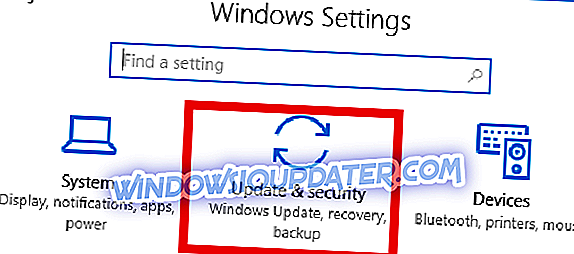
- Windows अद्यतन का चयन करें ।
- अपडेट के लिए जांच पर क्लिक करें ।
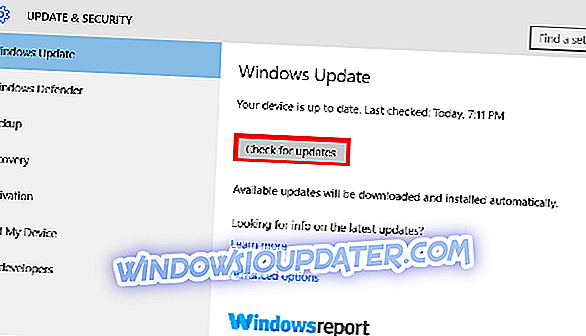
डाउनलोड और इंस्टॉल करने के लिए नवीनतम अपडेट की प्रतीक्षा करें। अपने पीसी को रीस्टार्ट करना याद रखें।
4. अपने पीसी को पुनर्स्थापित करें
आप सिस्टम रिस्टोर करके लोडर अड़चन के मूल कारण को अलग कर सकते हैं। यह आपके पीसी को उस बिंदु पर वापस ले जाएगा जहां CTF लोडर पूरी तरह से काम कर रहा था।
- टास्कबार पर, खोज बॉक्स और नियंत्रण कक्ष टाइप करें ।
- परिणामों की एक सूची दिखाती है। नियंत्रण कक्ष का चयन करें ।
।
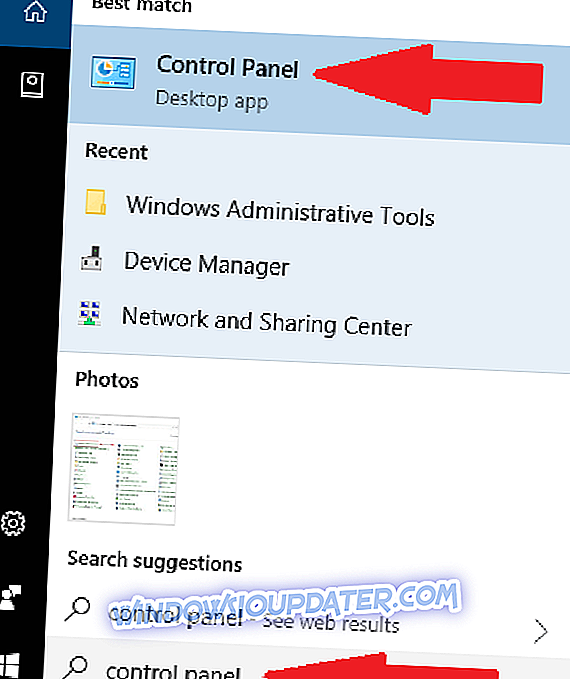
- अब रिकवरी टाइप करें ( कंट्रोल पैनल के सर्च बॉक्स में ) ।
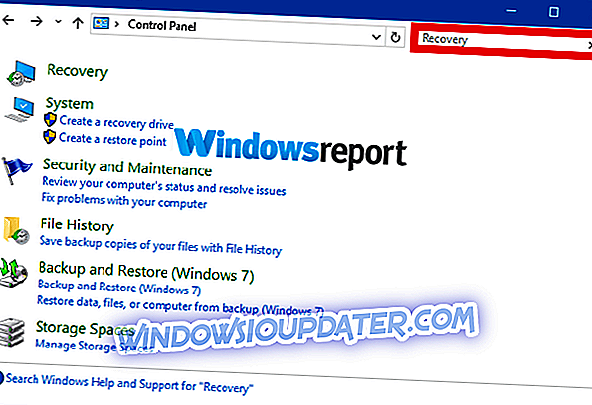
- रिकवरी पर क्लिक करें फिर ओपन सिस्टम रिस्टोर चुनें ।
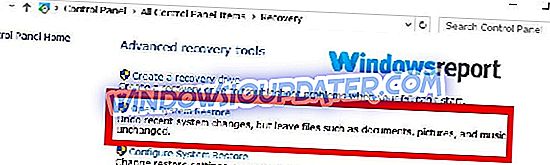
- अगली रीस्टोर सिस्टम फाइल्स और सेटिंग डायलॉग बॉक्स में नेक्स्ट पर क्लिक करें।
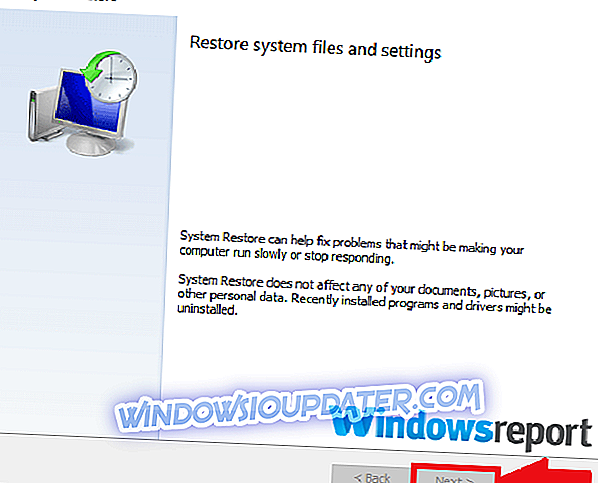
- काम करने वाले नवीनतम पुनर्स्थापना बिंदु का चयन करें या अतिरिक्त पुनर्स्थापना बिंदुओं तक पहुंचने के लिए अधिक पुनर्स्थापना बिंदु चेकबॉक्स दिखाएँ पर क्लिक करें।
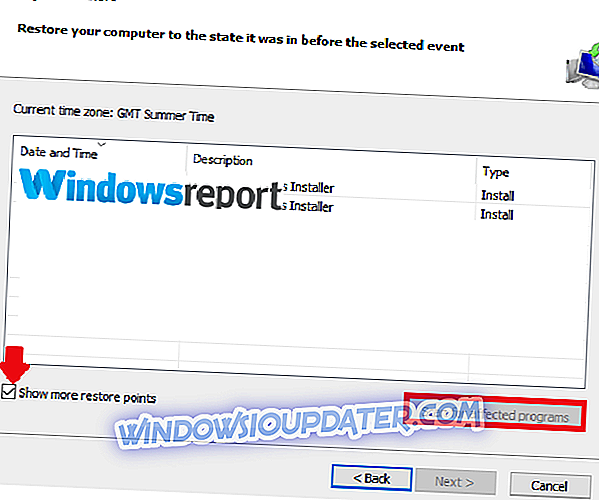
- प्रभावित कार्यक्रमों के लिए स्कैन पर क्लिक करें।
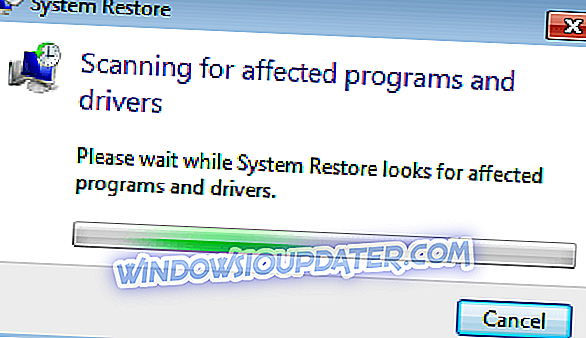
- प्रक्रिया पूरी होने के बाद बंद करें अगला और अंत में चयन करें ।